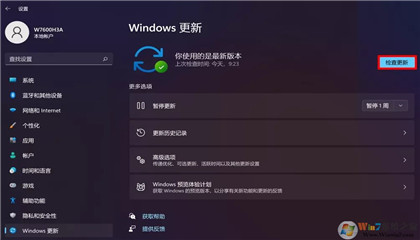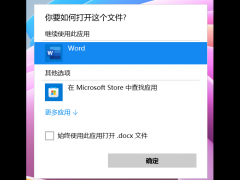Win11 VBS 安全功能进行检测以及关闭的方法
编辑:系统之家 2021-10-07 来源于:网络
微软 Windows 11 操作系统已经正式发布,但是根据 UL benchmarks 公司的报告,该系统默认开启的 Virtualization-based Security (VBS)“基于虚拟化的安全性”会导致游戏、跑分性能下降,最多降幅可达 30%。在全新安装的 Windows 11 中,VBS 默认设置为开启状态,而从 Win10 升级则不会开启该功能。
微软表示,如果该功能可选,那么人们就不会主动打开它。开启 VBS 功能后,即使有软件/黑客获得了管理员级别的权限(最高级别的权限),他们仍然无法读取这个单独的 VM 中的内容,从而更加安全,这与今天云的工作原理是完全相同的。
根据外媒 XDA 报道,以下方法可以检测 Windows 11/10 系统是否启用 VBS 功能:
1、单击任务栏的搜索按钮,或者使用快捷键“Win+S”打开搜索功能。
2、键入“MSInfo32”,并单击回车。
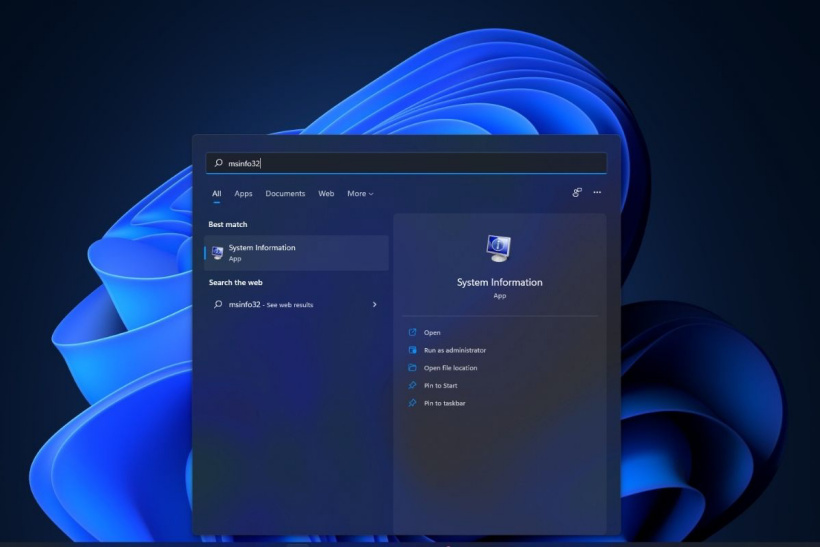
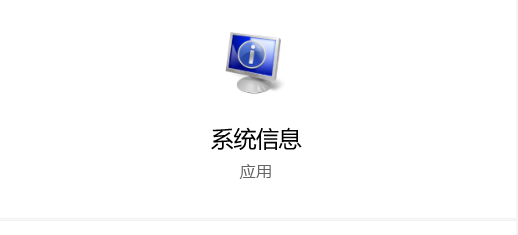
3、在弹出的“系统信息”窗口中,向下滚动列表,可以看到“基于虚拟化的安全性”项目,即为 VBS 功能。下图可见,该功能正在运行。
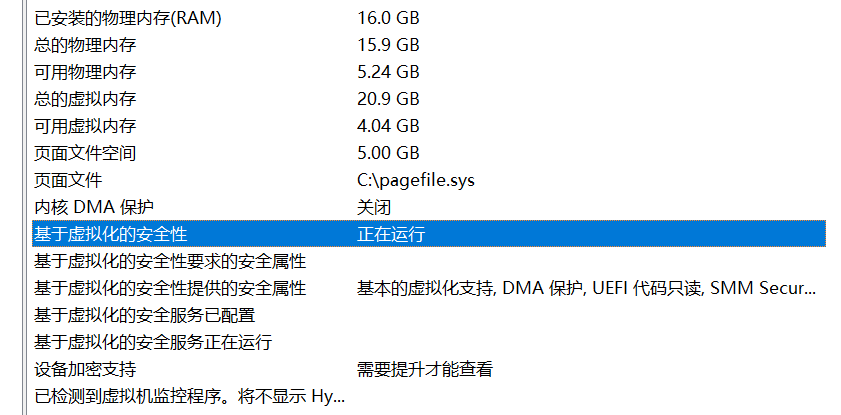
关闭 Win10、Win11“基于虚拟化的安全性”功能
1、快捷键 Win+X 打开菜单,选择 Windows Powershell(管理员)
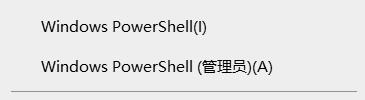
2、键入以下命令,按下回车,重启电脑后生效。
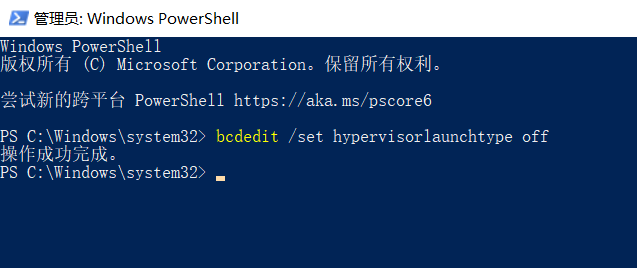
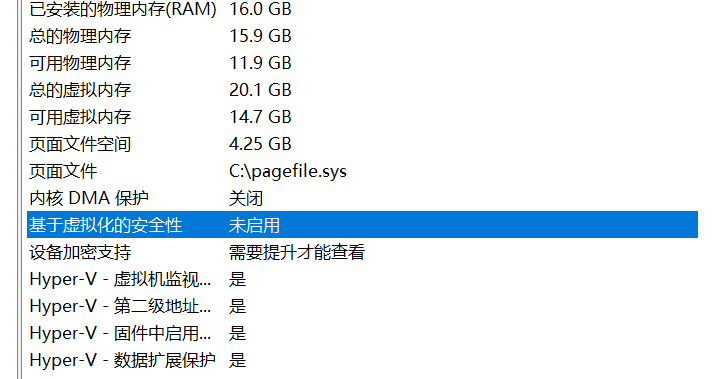
如上图显示,VBS 功能便被成功关闭。
有教程表示可以在 Windows 组件中,通过禁用 Windows 虚拟化等技术来关闭 VBS 功能,但是这会导致依赖虚拟化技术的应用,如 Hyper-V、VMWare 等无法正常运行,因此不可以使用这种方法。
相关信息
-
-
2022/02/28 10:33
新版Win11任务管理器性能新机制:速度提升多达76%(小编亲测) -
2022/02/26 13:33
win11全新默认应用选择器曝光:支持亮/暗切换,进行了模式优化 -
2022/02/20 12:14
微软win11搜索功能速度提升,过程只需要一秒
-
-
微软全新记事本和 Media Player正式面向用户推出:支持免费下载
微软于前几周发布宣布了全新的功能,经过不断的测试后正式向用户推出了记事本和 Media Player,所有的用户都可以免费进行下载,该项功能可以刷新应用程序的外观。...
2022/02/16 09:17:59
热门资讯
- 1 Win10 21H1/20H2推送KB5001391升级:修复大量BUG!
- 2 Win10 21H2正式版发布日期 Win10 21H2什么时候推送
- 3 Win10 21H1/20H2/2004/1909发布更新KB5003637下载地址合集!
- 4 安装KB5001391更新补丁后电脑绿屏怎么办?
- 5 Win11值得升级吗?Win11是否值得升级详细介绍
- 6 微软新推出的KB5001391更新补丁,将带来怎样的效果呢?
- 7 第三期鸿蒙OS系统内测申请入口!(附可申请机型)
- 8 微软Win10 21H2系统新功能早知道!
- 9 微软新文档曝光:Windows 10视觉效果将迎来革新
- 10 微软Win10 21H1发布KB5003214(19043.1021)又紧急撤回?!
频道热点资讯
- 1 Win10 21H1/20H2推送KB5001391升级:修复大量BUG!
- 2 Win10 21H2正式版发布日期 Win10 21H2什么时候推送
- 3 Win10 21H1/20H2/2004/1909发布更新KB5003637下载地址合集!
- 4 安装KB5001391更新补丁后电脑绿屏怎么办?
- 5 Win11值得升级吗?Win11是否值得升级详细介绍
- 6 微软新推出的KB5001391更新补丁,将带来怎样的效果呢?
- 7 微软Win10 21H2系统新功能早知道!
- 8 微软新文档曝光:Windows 10视觉效果将迎来革新
- 9 微软Win10 21H1发布KB5003214(19043.1021)又紧急撤回?!
- 10 Windows 11镜像泄露?!Windows11原版内测镜像下载地址